Chaque fois que vous vous connectez à un site Web dans Microsoft Edge, le navigateur vous demande d'enregistrer vos informations de connexion. Si vous choisissez de les enregistrer, la prochaine fois que vous vous connecterez, vous n'aurez pas à saisir vos informations de connexion. Le navigateur remplira automatiquement votre identifiant de connexion et votre mot de passe pour le site Web.
Cette fonctionnalité est très utile car se souvenir de tous vos mots de passe peut être une tâche ardue. Surtout si vous suivez avec diligence les meilleures pratiques de sécurité des mots de passe, c'est-à-dire en utilisant des combinaisons complexes et en n'utilisant jamais les mêmes mots de passe sur vos comptes.
Pour afficher vos mots de passe enregistrés dans le nouveau Microsoft Edge, ouvrez le navigateur et cliquez sur les points de suspension (trois points) sur le bord droit de la barre d'adresse, puis sélectionnez Réglages parmi les options disponibles.

Le navigateur s'ouvre généralement avec le Profils écran de réglage, sinon, cliquez sur Profils option dans le panneau sur le côté gauche de l'écran des paramètres Edge.
Sélectionnez ensuite Mots de passe option à partir de l'écran des paramètres du profil.

Sur l'écran Paramètres de mot de passe, vous trouverez tous les paramètres requis pour gérer les mots de passe enregistrés sur Edge. Vous pouvez également modifier d'autres paramètres de mot de passe ici.
Tous vos mots de passe enregistrés seront sous la section Mots de passe enregistrés. Pour afficher l'un de vos mots de passe enregistrés, cliquez sur l'icône de révélation du mot de passe (le symbole de l'œil) à côté du mot de passe.

La sécurité Windows vous demandera votre code PIN/mot de passe Windows. Cette couche de sécurité supplémentaire garantit que vous seul pouvez afficher les mots de passe enregistrés sur votre navigateur. Entrez le code PIN et vous pourrez voir votre mot de passe.
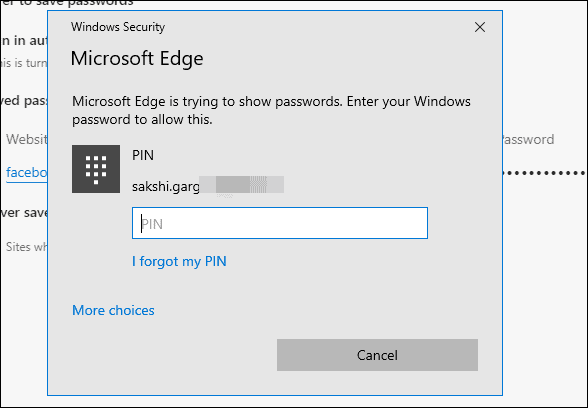
Pour supprimer l'un de vos mots de passe enregistrés dans Edge, cliquez sur les trois points à côté de l'icône de révélation du mot de passe et cliquez sur le Supprimer option.

Pour rechercher rapidement le mot de passe d'un site Web, vous pouvez soit utiliser le raccourci « Rechercher sur la page » Ctrl + F OU cliquez sur la case « Rechercher des mots de passe » en haut de l'écran des paramètres du mot de passe Edge et saisissez le nom du site Web dont vous souhaitez afficher l'ID de connexion et le mot de passe.

? Acclamations!
